15 Ting du kan gøre med Siri på Apple Watch

Apple Watch indeholder masser af Siri-integration, og mens det ikke er så omfattende som hvad du kan gøre med Siri på iPhone, er det stadig meget nyttigt som det står i øjeblikket.
Du kan aktivere Siri på The Watch ved enten at trykke og holde den digitale krone eller dreje håndleddet mod dig og sige "Hey Siri". Ved at Siri ikke taler om uret, er det al tekst, så du bliver nødt til at læse resultaterne.
RELATERET: 26 Faktisk nyttige ting, du kan gøre med Siri
Det er vigtigt at bemærke, at alt hvad vi skal fortælle dig, arbejder med watchOS 2. Siri on Watch fungerer heller ikke offline eller uden en iPhone.
Som vi sagde i starten, gør Siri ikke så meget på Watch som det gør det på iPhone eller iPad, men det gør nok, og der er sikkert flere funktioner i fremtidige watchOS-opdateringer. Her er en rundvisning af de ting, du kan gøre med Siri on Watch.
Besked og ring folk
Du kan nu udleve alle dine Dick Tracy-fantasier ved at ringe eller smske folk fra dit håndled. Det virker som det ville på iPhone, skal du bare fortælle Siri, hvem du vil ringe eller besked.
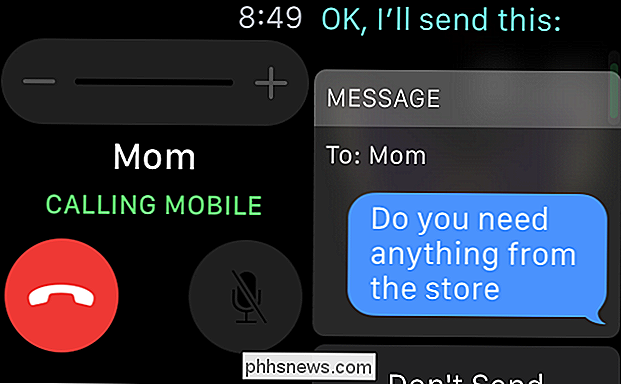
Så hvis du f.eks. Vil ringe til nogen, skal du bare fortælle Siri "ringe så og så" eller til tekst du kan bruge en kommando som "send en besked til ...".
Bare husk, du kan se lidt underligt rundt omkring at tale med dit håndled, men hvis du ikke vil fumle for at få din iPhone ud af lommen, eller du vil bare dash off en hurtig tekst, så vil Watch'et gøre det.
Skift indstillinger
En af de mest nyttige måder at bruge Siri til at interagere med din Watch er at ændre indstillinger. Hvis du f.eks. Vil sætte den i flytilstand, vil du sige "tænd for flymodus" osv.
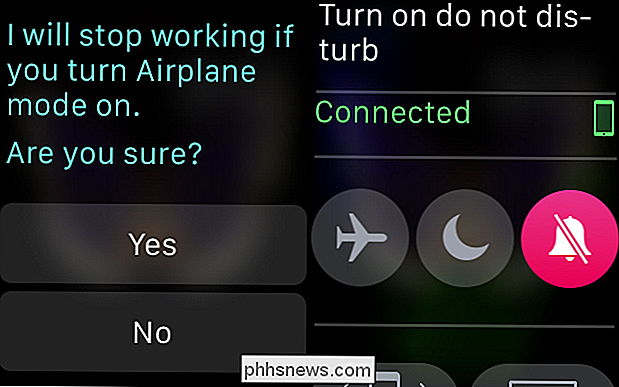
Bare husk, du kan lige så nemt slukke for indstillinger, som du kan tænde dem på.
Sæt timere og alarmer
Du kan bruge Siri på uret til at indstille hurtige timere og alarmer.
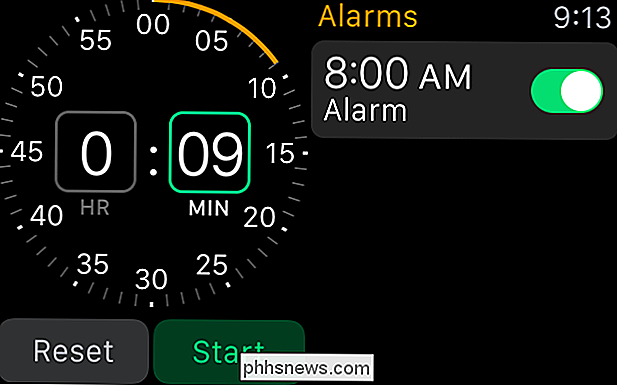
Bare fortæl Siri at "indstil en timer til x minutter" eller "indstil en alarm for x AM / PM "og det vil gøre resten.
Få tiden til andre steder
Hvis du vil vide hvilken tid det er i Moskva eller Tokyo, så vil du bede Siri om at" vise mig tiden i Moskva "og det vil vise det i overensstemmelse hermed.

Selvfølgelig behøver du ikke Siri at vise dig den lokale tid på den faktiske Watch, men det er rart at vide, at du kan se det nemmere ellers næsten øjeblikkeligt.
Udfør billedsøgninger
Du kan bruge Siri til at tilslutte til Bing-billedsøgninger.
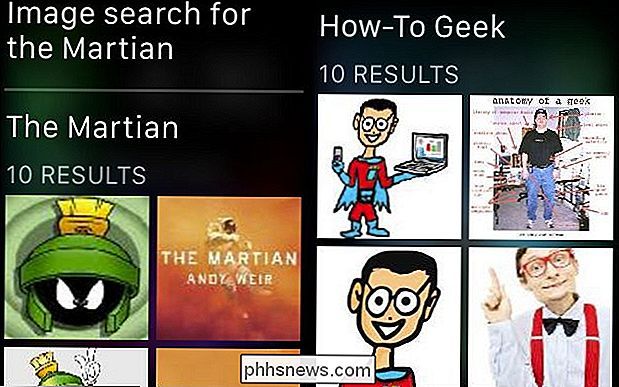
Der er ikke meget, du kan gøre med billedsøgninger andet end at rulle gennem dem, du kan ikke forstørre eller gemme dem til din iPhone så det er ikke helt klart, hvordan os Dette vil være for de fleste mennesker.
Start træningsprogrammer
Brug Siri til at starte en træning, som f.eks. "start et udendørs løb" eller "start en anden træning".
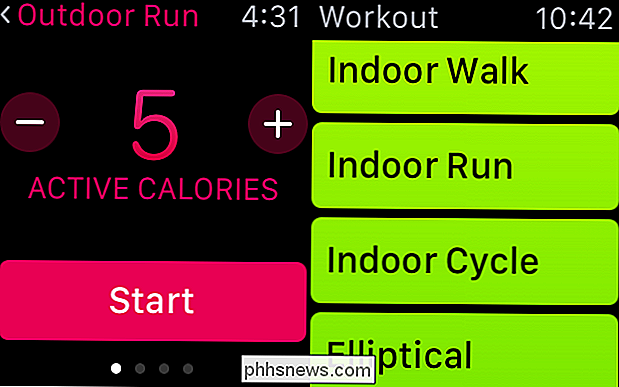
Dette er meget nemmere end at bruge Watch siden du ikke behøver at interagere fysisk med det.
Navigere
The Watch er ideel til vandreruter, selv om vi ikke kan anbefale dig, bliv ved med at kigge på dit håndled, mens du kører. Brug en sætning som "kort mig til nærmeste bilvask" eller "vis mig retninger til Columbus, Ohio" for at bruge Siri on Watch til at navigere.
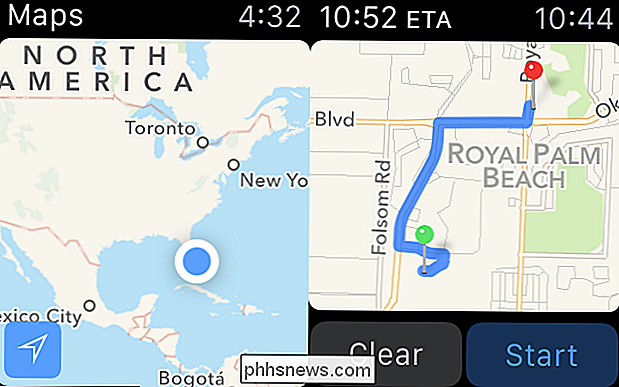
Watch vil trykke på dit håndled, da der kommer nogen omdrejninger eller yderligere instruktioner kommer op. Igen er det bedre, hvis du går eller cykler, ikke så meget, når du kører bil.
Afspil musik
Hvis du har et Apple Music-abonnement, kan du bruge Watch til at styre hvad du hører.
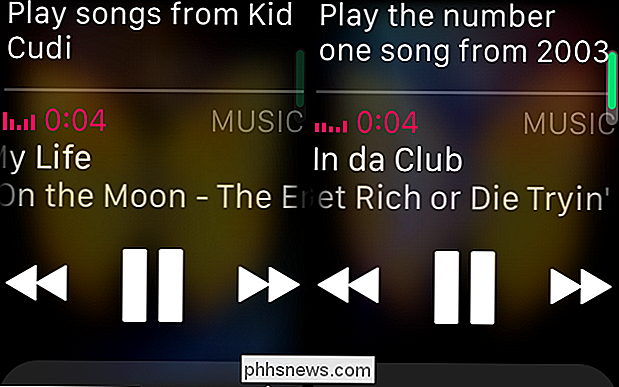
Så hvis du f.eks. vil spille en sang af en bestemt kunstner eller fra en bestemt genre eller fra et bestemt tidspunkt, kan Siri gøre alt det for dig på The Watch, og så vil du kunne at lytte til det via din iPhone eller en Bluetooth-enhed, som du har det parret til.
Vis blikke
Ønsker du hurtigt at se blikke? Bare fortæl Siri at åbne det pågældende blik. For eksempel i det følgende skærmbillede har vi bedt Siri om at "åbne batteriets blik" og "åbent hjertefrekvensblik".
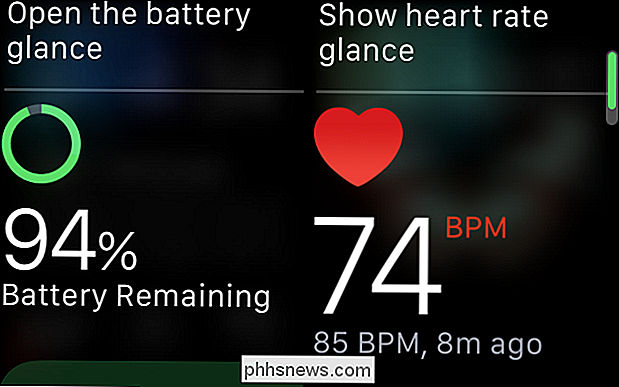
Uden Siri skal du skubbe gennem dine blikke for at bruge den ønskede du.
Dette er meget hurtigere end at skubbe til det blik, du vil have.
Stave og definere ord
Brug Siri på uret til at definere eller stave ord. Muligvis er ting som dette meget mere praktisk med uret, da du ikke behøver at trække din iPhone ud af lommen.
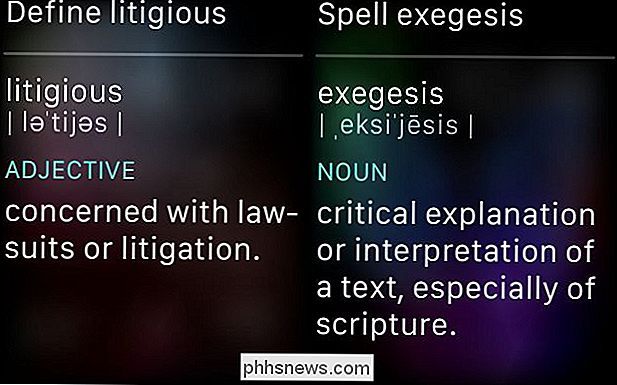
Hold blot din ur til dine læber og fortæl til Siri at definere eller stave det pågældende ord. Bemærk, hvis du beder Siri om at stave et ord, vil det også vise dig definitionen.
Åbn Apps
Brug Siri on Watch til at åbne programmer som "åbne Pandora" eller "åbne meddelelser" og let undgå at skulle Brug Watch's launcher.
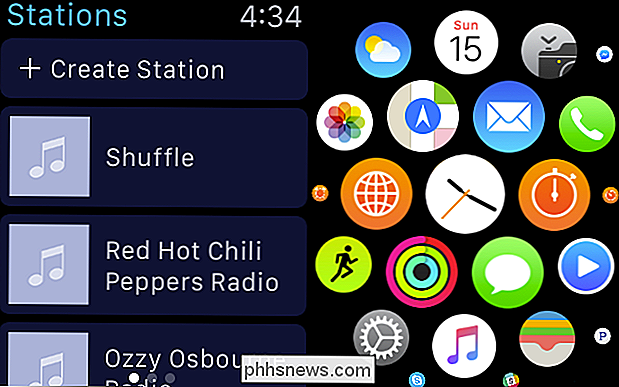
Efter vores mening er det meget nemmere at fortælle Siri at åbne apps, end at bruge app launcher.
Det er derfor ikke nødvendigt at åbne Watch's app launcher og trykke på den app du ønsker, hvilket er helt sikkert meget mere praktisk.
Udfør beregninger
Der er ikke brug for en lommeregner på Watch, når du bare kan bruge Siri til at udføre beregninger for dig.
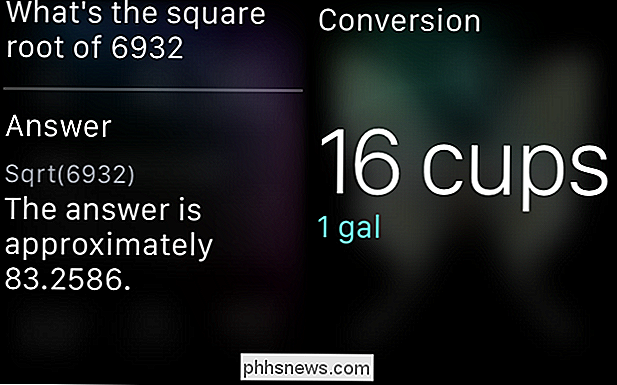
Det er klart, at firkantede rødder ikke er alt, hvad du kan gøre. Du kan også udføre andre beregninger og lige konverteringer, det samme som hvis du bruger en iPhone eller iPad.
Tjek vejret
Vil du have en hurtig kontrol af vejret? Du kan spørge Siri, hvordan vejret bliver som i morgen, en bestemt dag eller i løbet af den kommende uge.
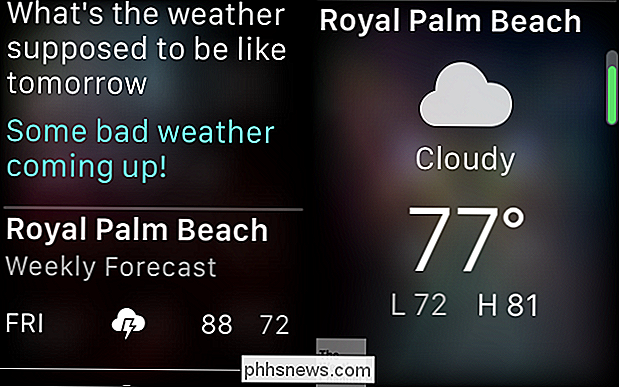
Så næste gang du vil vide, om det kommer til at regne i weekenden, eller om du har brug for en trøje når du går ud på fredag, bare spørg Siri.
Opret begivenheder og påmindelser
Ligesom på iPhone eller iPad kan du bruge Siri til at oprette begivenheder og påmindelser.
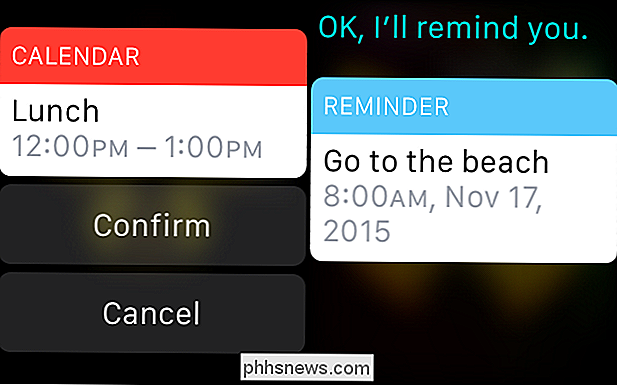
Dialogen er den samme, bare fortælle Siri " lav en begivenhed ved middagstid kaldet sådan og sådan "eller" lav en påmindelse til ... "og det vil gøre resten.
Tænd og sluk lyset
Hvis du har dine lygter eller låse forbundet til Apples HomeKit, så kan du bruge Siri til at styre det.
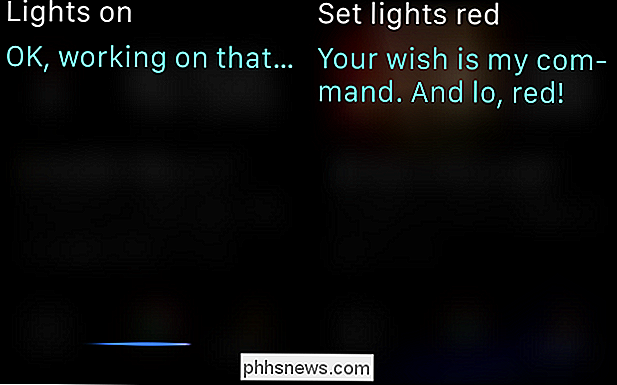
Hvad du kan gøre med HomeKit-kommandoer, afhænger af hvad du har tilsluttet sig det.
For alle Siri kan gøre på The Watch, kan det stadig ikke bestille restaurantreservationer , skriv e-mails eller søg efter noget, hvor du måske skal interagere med skærmen. For noget sådant skal du udsætte til iPhone.
Har du et spørgsmål om at bruge Siri på din Apple Watch eller måske en kommentar til noget? Vil du gerne tilføje noget, som vi måske har overset? Venligst send din feedback i vores diskussionsforum.

Denne nye metode bruger kommandoen adb sideload til at blinke den seneste opdatering i et fald. Hvis du ikke har brugt denne kommando før, kan det være lidt skræmmende i starten - men det er faktisk ret nemt. Og på toppen af det er det hurtigere end at vente på OTA'en at ramme din enhed. Det er en win-win.

Sådan prioriterer du dit nyhedsfeed på Facebook til iOS
Facebook debuterede i sidste uge en lang ventet funktion på deres iOS-app, kaldet "See First", hvilket giver brugerne et endnu større niveau af kontrol over, hvem der vises på deres nyhedsfeed, hvordan de er organiserede, og hvem bliver sparket til kantstenen. Indstillingerne er begravet under et par menuer og sortering af hele rodet i mellem sider, du har set, folk du har fulgt, og faktiske venner på din liste er ikke så let som det lyder.



